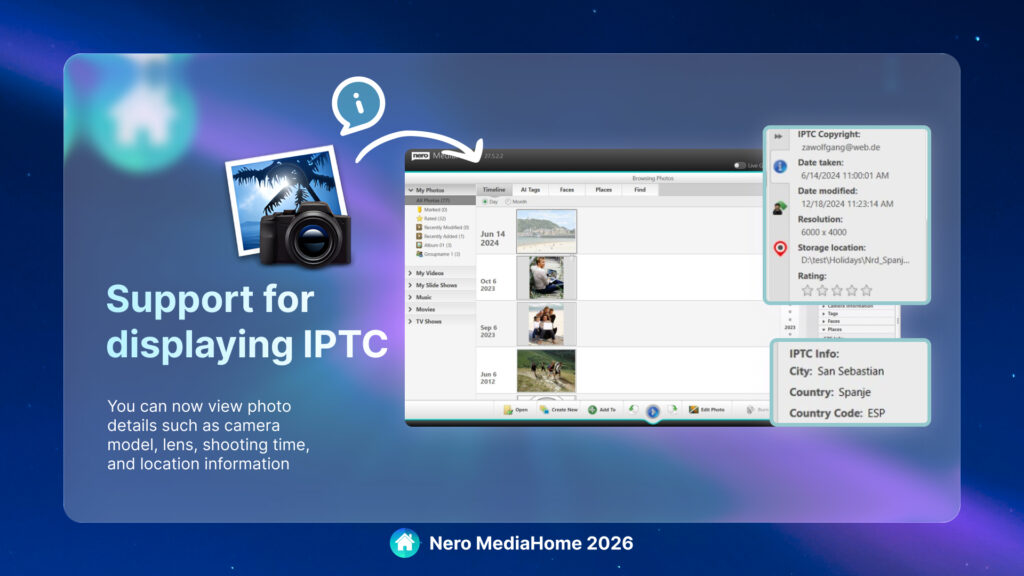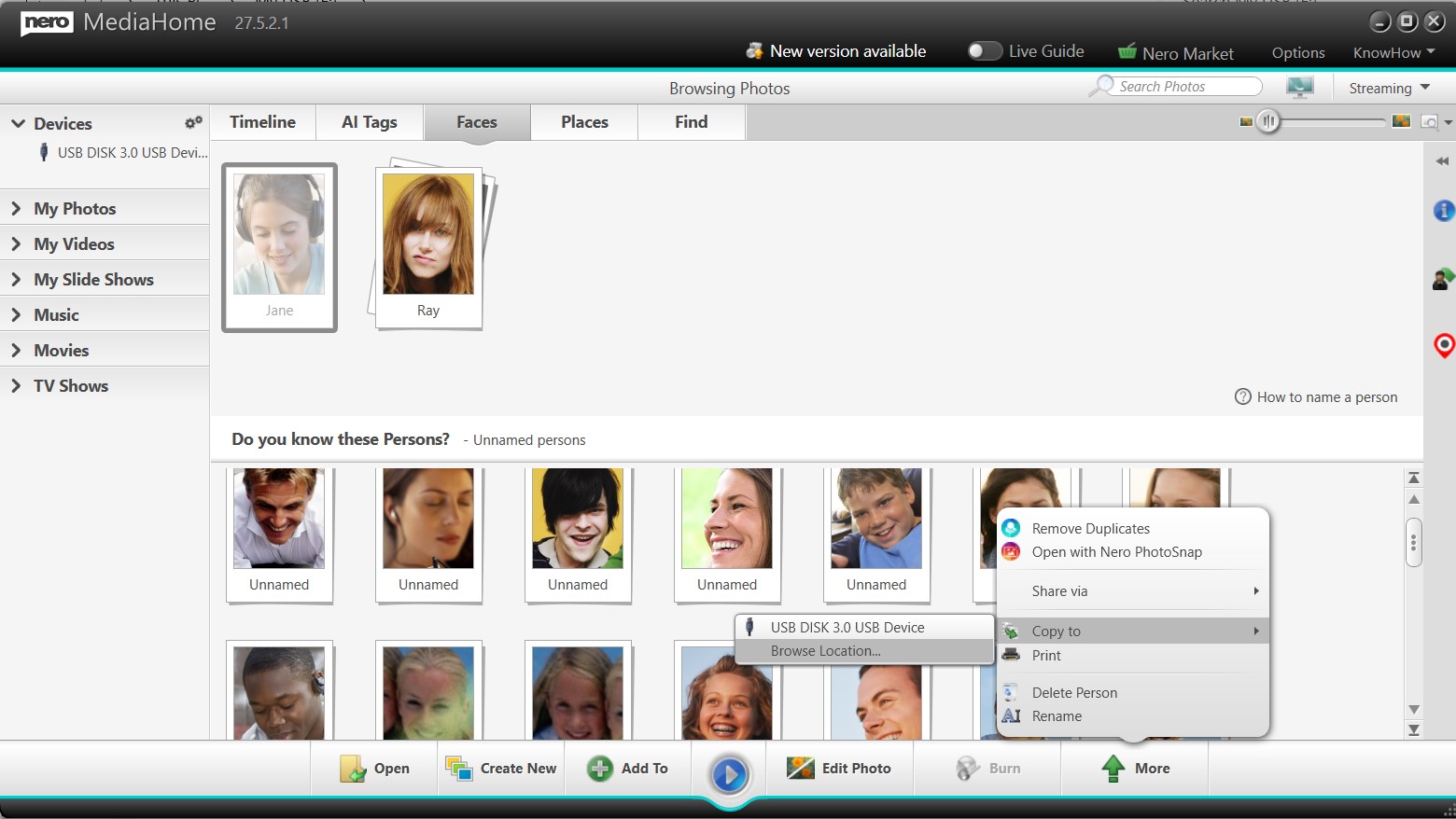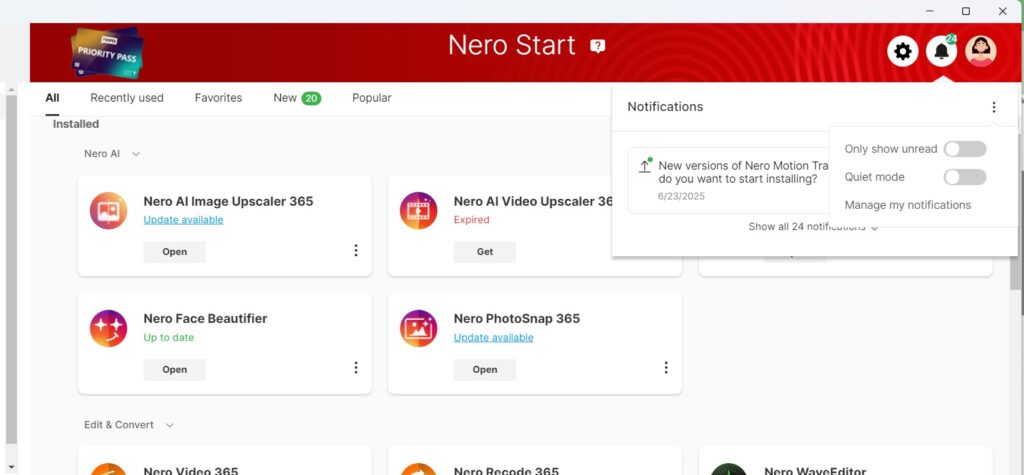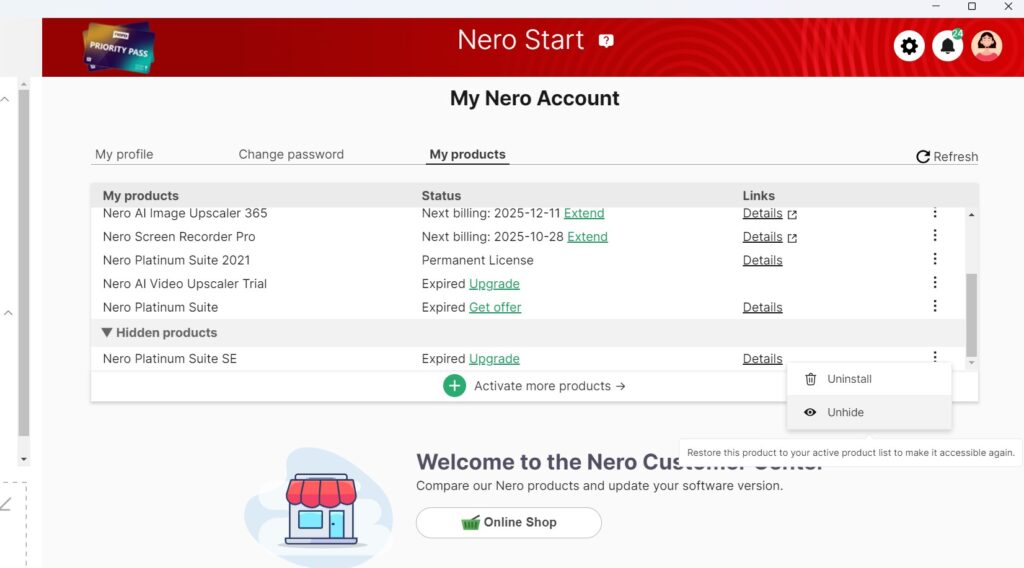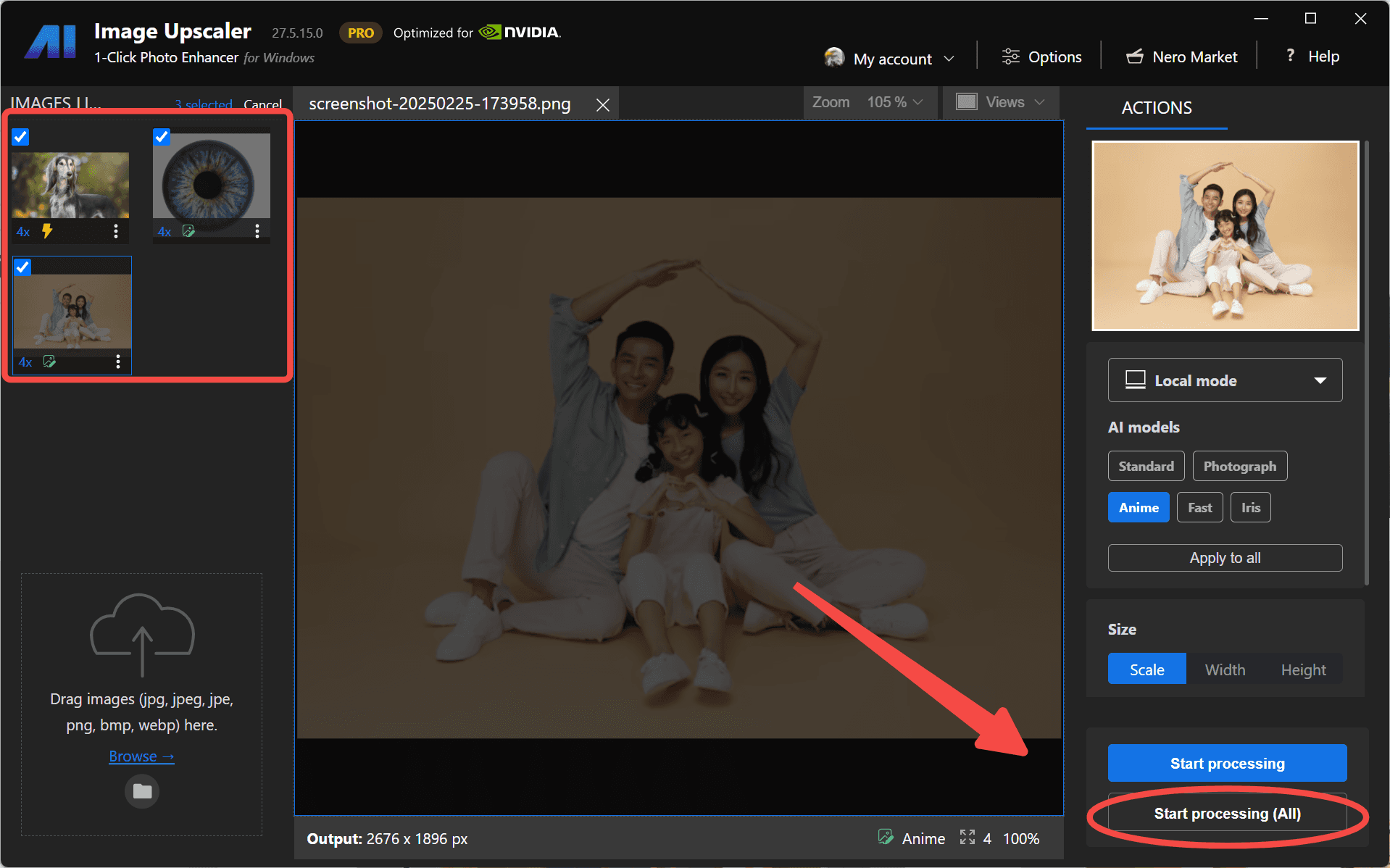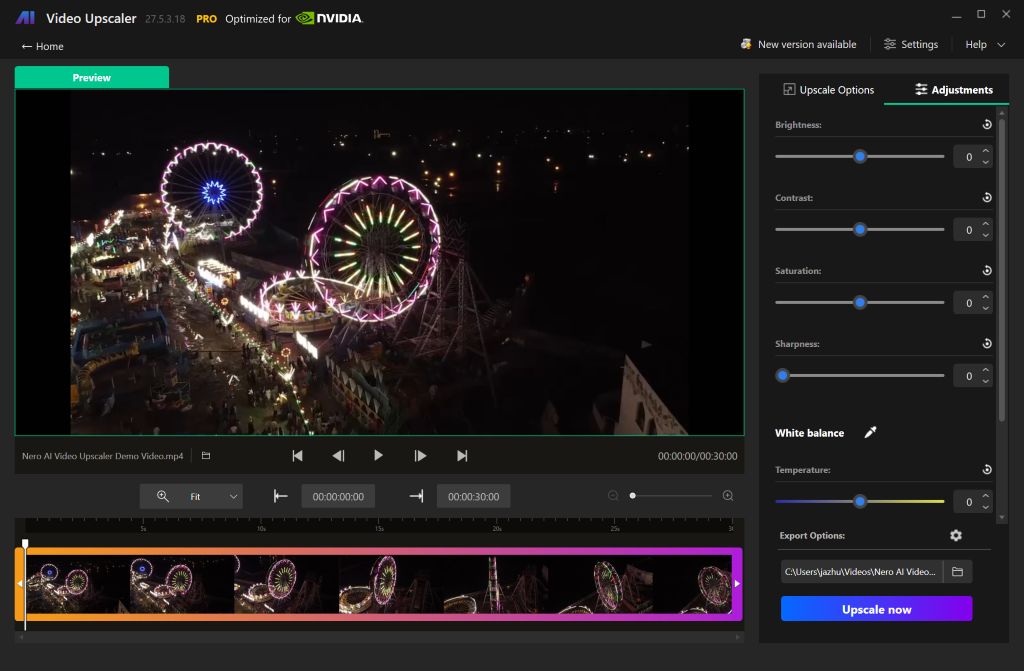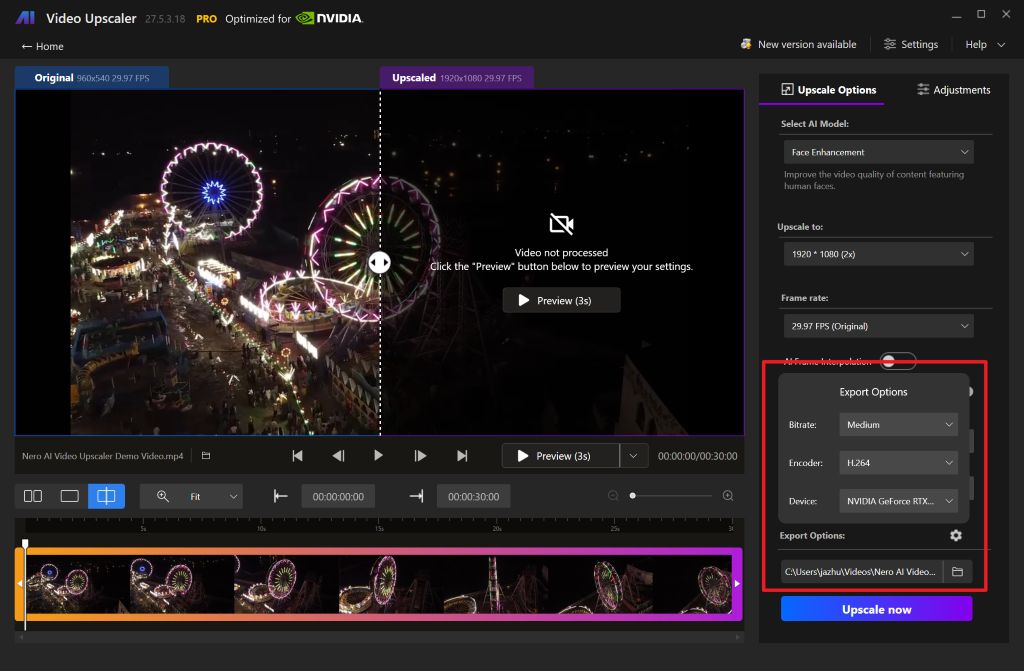Nero MediaHome 2026 bringt leistungsstarke neue Funktionen, die das Verwalten, Organisieren und Teilen Ihrer Mediensammlungen einfacher denn je machen. Basierend auf dem Feedback unserer Nutzer bietet dieses Update wichtige Verbesserungen bei der Metadaten-Unterstützung sowie beim Import und Export von Playlists und Kollektionen über verschiedene Geräte hinweg.
✨ Neuheiten
1. Vollständige IPTC-Metadaten-Unterstützung für Fotos
-
-
IPTC-Metadaten (z. B. Ort, Titel, Copyright, Urheber) können direkt in Nero MediaHome angezeigt, durchsucht und exportiert werden.
-
Ortsinformationen aus IPTC-Tags werden nun in der Orte-Ansicht integriert und mit vorhandenen Ortsdaten zusammengeführt.
-
IPTC-Metadaten lassen sich direkt in Nero MediaHome bearbeiten und speichern.
-
Vorteil: Nutzen Sie die bereits in der Kamera hinzugefügten Informationen optimal, um Ihre Fotos effizienter zu organisieren und wiederzufinden.
-
2. Import und Export von Playlists über Apps und Geräte hinweg
-
Musik-Playlists aus gängigen Formaten importieren: m3u, m3u8, PLS, WPL.
-
Playlists als m3u oder m3u8 exportieren, um die Kompatibilität mit verschiedenen Apps und Geräten zu gewährleisten.
-
Importierte Playlists werden vollständig in Ihre Bibliothek integriert und können sofort wiedergegeben, bearbeitet oder weiter organisiert werden.
-
⚠️ Hinweis: Nur zugängliche Dateien werden importiert. Einträge, die auf nicht verfügbare Speicherorte zeigen (z. B. Cloud-Dateien), werden übersprungen. Sind keine Dateien zugänglich, wird die gesamte Playlist nicht importiert.
-
Vorteil: Playlists können ohne manuelles Neuaufbauen in verschiedenen Anwendungen wiederverwendet werden.
3. Export von Foto- und Videokollektionen in lokale Ordner
-
-
Bisher nur auf externe Geräte beschränkt, können Kollektionen nun direkt in beliebige lokale Ordner auf Ihrem Computer exportiert werden.
-
Ordner- und Albumstrukturen werden beim Export beibehalten, sodass Ihre Kollektionen konsistent und gut organisiert bleiben.
-
Funktioniert mit Kollektionen nach Gesichtern, Orten, Alben oder anderen Gruppierungen.
-
Vorteil: Mehr Flexibilität beim Teilen, Sichern und plattformübergreifenden Zugriff auf Ihre Mediensammlungen.
-
💡 Upgrade-Tipp
✅ Nur für Abonnenten verfügbar
Die neuen Funktionen in Nero MediaHome 2026 stehen exklusiv Abonnenten zur Verfügung.
-
Wenn Sie bereits Abonnent sind, aktualisieren Sie einfach auf die neueste Version und nutzen Sie die IPTC-Metadatenunterstützung, den Import/Export von Playlists sowie den flexiblen Export von Kollektionen sofort.
-
👉 Optimieren Sie Ihr Medienmanagement mit Nero MediaHome 2026 und bringen Sie Ihre Mediensammlungen auf das nächste Level.
- Jetzt upgraden 🛒